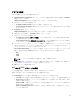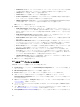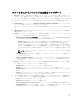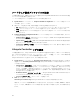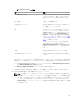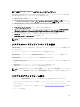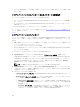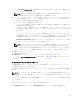Users Guide
Platform Restore(プラットフォーム復元)画面が表示されます。
2. Platform Restore(
プラットフォーム復元
)
画面で、
Import Server Profile(
サーバープロファイルの
インポート)オプションを選択し、Next(次へ)をクリックします。vFlash メディアまたは共有の場所
を選択するオプションが表示されます。
3. 次のオプションのいずれかを選択します。
• vFlash media(vFlash メディア):Integrated Dell Remote Access Controller vFlash カードからバッ
クアップイメージを復元します。
• Network share(ネットワーク共有):ネットワークの共有の場所からバックアップイメージを復元
します。このオプションを選択した場合は、次の情報を指定する必要があります。
• Existing share(既存の共有):バックアップイメージを保存した共有の場所を指定します。このドロ
ップダウンリストには、以前にシステムまたはコレクションのバックアップファイルを作成した共有
のリストが含まれます。
• User name(ユーザー名):共有の場所にアクセスするユーザー名を指定します。ユーザー名はドメ
イン \<ユーザー名> の形式で指定する必要があります。
• Password(パスワード):共有の場所にアクセスするためのパスワードを入力し、確認のためにその
パスワードを再入力します。
4. Next(次へ)をクリックします。バックアップ中に指定したバックアップファイルのパスフレーズを入
力します。
5. Next(次へ)をクリックします。バックアップファイルをインポートするときに、現在の RAID コント
ローラ設定を保持するか、バックアップ済み設定をバックアップファイルから復元するかを選択できま
す。
• Preserve(保持): 既存の RAID コントローラ設定を保持します。
• Delete(削除): 既存の RAID コントローラ設定を削除し、バックアップファイルから設定をインポ
ートします。
メモ: この操作では、バックアップ時の仮想ディスクの内容(たとえば、オペレーティングシステ
ム)は復元されず、空の仮想ディスクの作成と属性の設定のみが行われます。
6. Next(次へ)をクリックします。
概要画面が表示されます。
7. Finish(終了)をクリックして、バックアップファイルのインポートを開始し、タスクを Task Viewer
に送信します。
Task Viewer を起動して、タスクのステータスを表示することができます。
システムの部品交換プロパティの設定
部品交換機能を使用すると、システム内で新たに交換されたコンポーネントのファームウェアまたは設定、
あるいはその両方を自動的にアップデートし、元の部品のものと一致させることができます。新たに交換さ
れるコンポーネントは、PowerEdge RAID コントローラ、NIC、電源装置などです。この機能は、Lifecycle
Controller ではデフォルトで無効になり、必要に応じて Dell Lifecycle Controller Integration を使用して有
効にすることができます。これはライセンスが付与された機能であり、Dell vFlash SD カードを必要としま
す。
システムの部品交換プロパティを設定するには、System Viewer ユーティリティを使用します。
部品交換プロパティを設定するには、次の手順を実行します。
1. System Viewer ユーティリティで、Platform Restore(プラットフォーム復元)を選択します。
第 11 世代の PowerEdge サーバーでは、ユーティリティがシステムの Lifecycle Controller にある Dell
vFlash SD カードの有効ライセンスをチェックし、第 12 および 13 世代 PowerEdge サーバーでは、ユー
70